radio CITROEN C4 2021 Ghiduri De Utilizare (in Romanian)
[x] Cancel search | Manufacturer: CITROEN, Model Year: 2021, Model line: C4, Model: CITROEN C4 2021Pages: 244, PDF Size: 7.06 MB
Page 206 of 244
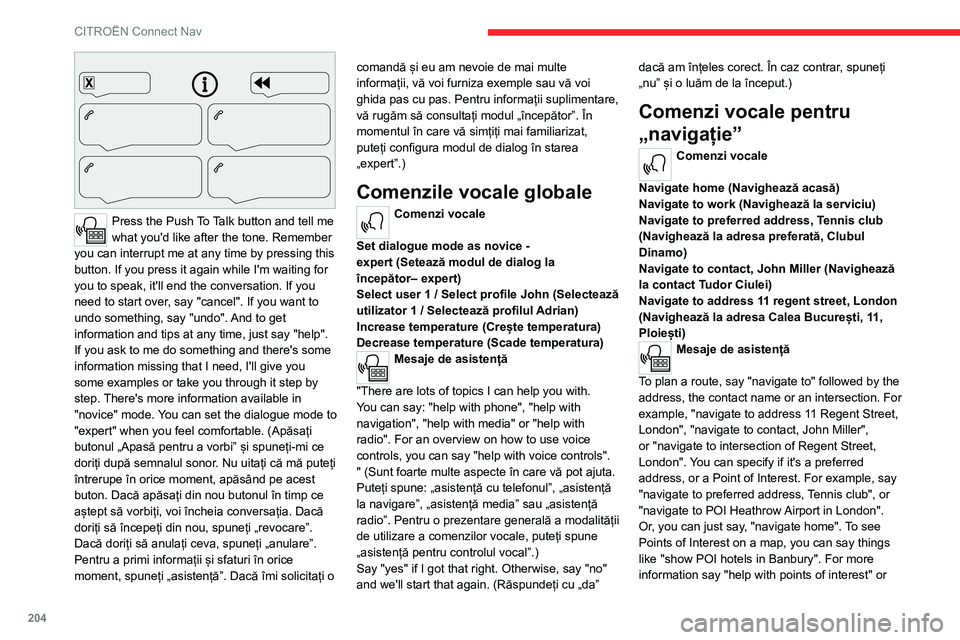
204
CITROËN Connect Nav
Press the Push To Talk button and tell me
what you'd like after the tone. Remember
you can interrupt me at any time by pressing this
button. If you press it again while I'm waiting for
you to speak, it'll end the conversation. If you
need to start over, say "cancel". If you want to
undo something, say "undo". And to get
information and tips at any time, just say "help".
If you ask to me do something and there's some
information missing that I need, I'll give you
some examples or take you through it step by
step. There's more information available in
"novice" mode. You can set the dialogue mode to
"expert" when you feel comfortable. (Apăsați
butonul „Apasă pentru a vorbi” și spuneți-mi ce
doriți după semnalul sonor. Nu uitați că mă puteți
întrerupe în orice moment, apăsând pe acest
buton. Dacă apăsați din nou butonul în timp ce
aștept să vorbiți, voi încheia conversația. Dacă
doriți să începeți din nou, spuneți „revocare”.
Dacă doriți să anulați ceva, spuneți „anulare”.
Pentru a primi informații și sfaturi în orice
moment, spuneți „asistență”. Dacă îmi solicitați o comandă și eu am nevoie de mai multe
informații, vă voi furniza exemple sau vă voi
ghida pas cu pas. Pentru informații suplimentare,
vă rugăm să consultați modul „începător”. În
momentul în care vă simțiți mai familiarizat,
puteți configura modul de dialog în starea
„expert”.)
Comenzile vocale globale
Comenzi vocale
Set dialogue mode as novice -
expert (Setează modul de dialog la
începător– expert)
Select user 1 / Select profile John (Selectează
utilizator 1 / Selectează profilul Adrian)
Increase temperature (Crește temperatura)
Decrease temperature (Scade temperatura)
Mesaje de asistență
"There are lots of topics I can help you with.
You can say: "help with phone", "help with
navigation", "help with media" or "help with
radio". For an overview on how to use voice
controls, you can say "help with voice controls".
" (Sunt foarte multe aspecte în care vă pot ajuta.
Puteți spune: „asistență cu telefonul”, „asistență
la navigare”, „asistență media” sau „asistență
radio”. Pentru o prezentare generală a modalității
de utilizare a comenzilor vocale, puteți spune
„asistență pentru controlul vocal”.)
Say "yes" if I got that right. Otherwise, say "no"
and we'll start that again. (Răspundeți cu „da” dacă am înțeles corect. În caz contrar, spuneți
„nu” și o luăm de la început.)
Comenzi vocale pentru
„navigație”
Comenzi vocale
Navigate home (Navighează acasă)
Navigate to work (Navighează la serviciu)
Navigate to preferred address, Tennis club
(Navighează la adresa preferată, Clubul
Dinamo)
Navigate to contact, John Miller (Navighează
la contact Tudor Ciulei)
Navigate to address 11 regent street, London
(Navighează la adresa Calea București, 11,
Ploiești)
Mesaje de asistență
To plan a route, say "navigate to" followed by the
address, the contact name or an intersection. For
example, "navigate to address 11 Regent Street,
London", "navigate to contact, John Miller",
or "navigate to intersection of Regent Street,
London". You can specify if it's a preferred
address, or a Point of Interest. For example, say
"navigate to preferred address, Tennis club", or
"navigate to POI Heathrow Airport in London".
Or, you can just say, "navigate home". To see
Points of Interest on a map, you can say things
like "show POI hotels in Banbury". For more
information say "help with points of interest" or
Page 208 of 244

206
CITROËN Connect Nav
interes, spuneți „selectează rândul doi”, Dacă
ați căutat un punct de interes și acesta nu apare
pe ecran, puteți filtra mai departe, spunând
„selectează punctul de interes de pe rândul doi”
sau „selectează orașul de pe rândul trei”. De
asemenea, puteți parcurge lista spunând „pagina
următoare” sau „pagina anterioară”.)
În funcție de țară, rostiți detaliile legate
de destinație (adresa) în limba
configurată în sistem.
Comenzi vocale pentru
„Radio Media”
Comenzi vocale
Turn on source radio - Streaming Bluetooth
- … (Pornește sursă radio – Streaming
Bluetooth – ...)
Mesaje de asistență
You can select an audio source by saying "turn
on source" followed by the device name. For
example, "turn on source, Streaming Bluetooth",
or "turn on source, radio". Use the command
"play" to specify the type of music you'd like to
hear. You can choose between "song", "artist",
or "album". Just say something like "play artist,
Madonna", "play song, Hey Jude", or "play
album, Thriller". (Pentru a selecta o sursă
audio, spuneți „pornire sursă” și denumirea
dispozitivului. De exemplu, „pornire sursă, Streaming Bluetooth” sau „pornire sursă, radio”.
Utilizați comanda „redare” pentru a selecta
tipul de muzică pe care ați dori să îl ascultați.
Puteți alege în funcție de „melodie”, „album”
sau „artist”. De exemplu, puteți spune: „redare
artist Madonna”, „redare melodie Hey Jude” sau
„redare album Thriller”.)
Comenzi vocale
Tune to channel BBC Radio 2 (Selectează
postul BBC Radio 2)
Tune to 98.5 FM (Selectează postul 98,5 FM)
Tune to preset number five (Selectează postul
presetat numărul cinci)
Mesaje de asistență
You can pick a radio station by saying "tune to"
and the station name or frequency. For example
"tune to channel Talksport" or "tune to 98.5
FM". To listen to a preset radio station, say for
example "tune to preset number five". (Puteți
alege un post de radio spunând „selectează
postul” urmat de numele postului de radio,
sau de frecvență. De exemplu, puteți spune:
„selectează postul ProFM” sau „selectează
postul 98,5 FM”. Pentru a asculta un post de
radio presetat, spuneți de exemplu: „selectează
postul presetat numărul cinci”.)
Comenzi vocale
What's playing? (Ce se redă?)
Mesaje de asistență To choose what you'd like to play, start by saying
"play" and then the item. For example, say "play
song Hey Jude", "play line 3" or "select line 2".
You can undo your last action and start over
by saying "undo", or say "cancel" to cancel the
current action. (Pentru a alege ce doriți să redați,
spuneți „redare” și continuați cu articolul. De
exemplu, spuneți „redare melodie Hey Jude”,
„redare rândul trei” sau „selectare rândul doi”.
Puteți să anulați ultima acțiune și să începeți din
nou cu comanda „anulare” sau puteți să spuneți
„revocare” pentru a anula acțiunea curentă.)
Comenzi vocale
Play song Hey Jude (Redare melodie Hey
Jude)
Play artist Madonna (Redare artist Madonna)
Play album Thriller (Redare album Thriller)
Mesaje de asistență
I'm not sure what you'd like to play. Please say
"play" and then a song title, an album title, or
an artist name. For example, say "play song
Hey Jude", "play artist Madonna" or "play
album Thriller". To select a line number from
the display, say "select line two". To move
around a displayed list, you can say "next
page" or "previous page". You can undo your
last action and start over by saying "undo", or
say "cancel" to cancel the current action. (Nu
știu sigur ce vreau să ascult. Spuneți „redare”,
apoi titlul melodiei, titlul albumului sau numele
artistului. De exemplu, spuneți „redare melodie
Hey Jude”, „redare artist Madonna” sau „redare
album Thriller”. Pentru a selecta un număr de
rând de pe ecra, spuneți „selectează rândul doi”.
Pentru a parcurge lista de pe ecran, puteți spune
„pagina următoare” sau „pagina anterioară”.
Puteți să anulați ultima acțiune și să începeți din
nou cu comanda „anulare” sau puteți să spuneți
„revocare” pentru a anula acțiunea curentă.)
Comenzile vocale media sunt disponibile
doar pentru varianta cu conexiune USB.
Comenzi vocale pentru
„telefon”
Dacă nu este conectat niciun telefon prin
Bluetooth, un mesaj vocal anunță:
„Please first connect a telephone” (Conectați
mai întâi un telefon) și secvența vocală se
încheie.
Comenzi vocale
Call David Miller (Apelează Apelare Tudor
Ciulei)*
Call voicemail (Apelează mesageria vocală) *
Display calls (Afișează apeluri)*
Mesaje de asistență
* Această funcție este disponibilă doar dacă telefonul conectat la sistem permite descărcarea agendei telefonice și a ultimelor apeluri și dacă descărcarea
a fost efectuată.
Page 216 of 244

214
CITROËN Connect Nav
La conectarea cablului USB, funcția
CarPlay® dezactivează modul Bluetooth®
al sistemului.
Funcția „CarPlay ” necesită utilizarea unui
smartphone compatibil și a unor aplicații
compatibile.
Conectați cablul USB. Smartphone-ul se
încarcă atunci când este conectat prin
cablul USB.
Apăsați „Telefon” pentru a afișa interfața CarPlay®.
Sau
Conectați cablul USB. Smartphone-ul se
încarcă atunci când este conectat prin
cablul USB.
Din sistem, apăsați „ Connect-App” pentru a
afișa pagina inițială.
Apăsați „Conectivitate” pentru a accesa funcția
„CarPlay
®”.Apăsați „CarPlay” pentru a afișa interfața CarPlay®.
Când cablul USB este deconectat și
contactul este scos și pus din nou,
sistemul nu va comuta automat în modul
Radio Media; sursa trebuie schimbată
manual.
Conectare smartphone
Android Auto
În funcție de țară.
Descărcați aplicația „ Android Auto” pe
smartphone din „Google Play”.
Funcția „Android Auto” necesită utilizarea
unui smartphone compatibil și a unor aplicații
compatibile.
Conectați cablul USB. Smartphone-ul se
încarcă atunci când este conectat prin
cablul USB.
Din sistem, apăsați „Connect-App”
pentru a afișa pagina inițială.
Apăsați „Conectivitate” pentru a accesa funcția
„Android Auto”.
Apăsați „Android Auto” pentru a lansa aplicația în sistem.
În timpul procedurii, sunt afișate mai
multe pagini de ecran privind anumite
funcții.
Acceptați pentru a iniția și a finaliza procedura
de conectare.
Pe marginea afișajului Android Auto se pot
selecta diferitele surse audio cu ajutorul
butoanelor tactile amplasate pe bara de sus.
Meniurile sistemului se pot accesa în orice
moment, prin utilizarea butoanelor dedicate.
În modul Android Auto, funcția care
afișează meniuri de derulare printr-o
atingere scurtă a ecranului cu trei degete este
dezactivată.
E posibil să existe un decalaj până la
apariția aplicațiilor, în funcție de calitatea
rețelei.
Aplicatii vehicul
Apăsați Connect-App pentru a afișa pagina principală.
Apăsați „Aplicatii vehicul” pentru a afișa pagina
de pornire a aplicației.
Navigator Internet
Apăsați Connect-App pentru a afișa pagina principală.
Apăsați „Conectivitate” pentru a accesa funcția
„Aplicatii conectate”.
Apăsați „Aplicatii conectate” pentru afișarea
paginii de pornire a browserului.
Selectați țara de reședință.
Apăsați „OK” pentru a salva informațiile și a porni browserul.
Conexiunea la internet se realizează prin
intermediul uneia dintre conexiunile de
rețea ale vehiculului sau ale utilizatorului.
Conexiune Bluetooth®
Serviciile disponibile depind de rețea, de
cartela SIM și de compatibilitatea
dispozitivelor Bluetooth utilizate. Consultați
ghidul de utilizare a smartphone-ului și
furnizorul de servicii pentru a afla serviciile
disponibile.
Funcția Bluetooth trebuie să fie activată,
iar smartphone-ul trebuie configurat ca
„Vizibil pentru toți”.
Pentru a finaliza asocierea, indiferent de
procedură (pe smartphone sau în sistem),
asigurați-vă că atât în sistem, cât și pe telefon
apare același cod.
Dacă procedura de asociere eșuează, vă
recomandăm să dezactivați și apoi să
reactivați funcția Bluetooth de pe smartphone.
Procedura pe smartphone
Selectați numele sistemului din lista de
dispozitive detectate.
În sistem, acceptați cererea de conectare a
smartphone-ului.
Procedură efectuată cu sistemul
Apăsați Connect-App pentru a afișa pagina principală.
Apăsați butonul „ OPTIUNI” pentru a accesa
pagina secundară.
Apăsați „Conexiune Bluetooth”.
Selectați „Cautare”.
Se afișează lista smartphone-urilor
detectate.
Page 218 of 244
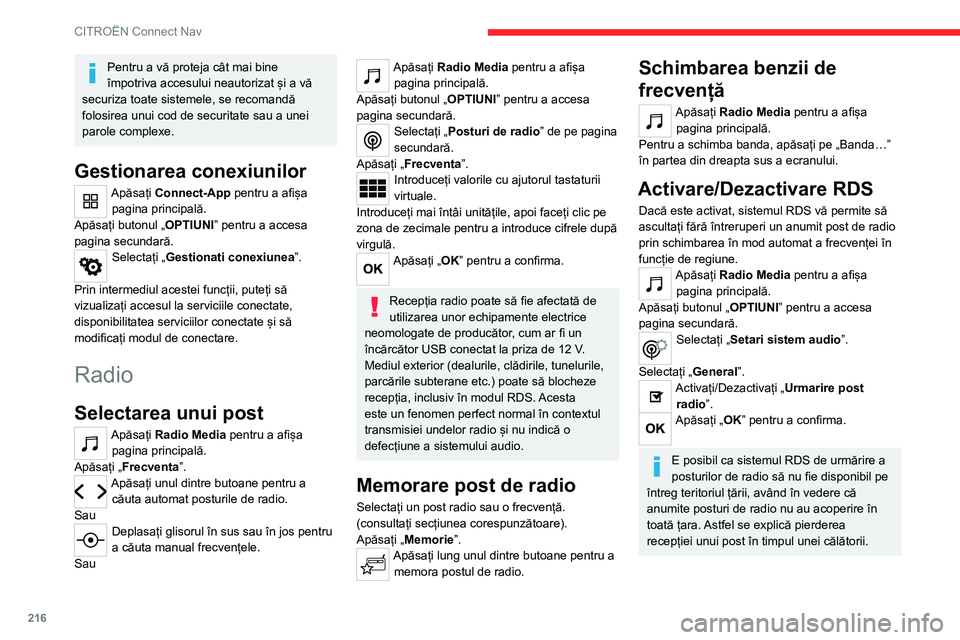
216
CITROËN Connect Nav
Pentru a vă proteja cât mai bine
împotriva accesului neautorizat și a vă
securiza toate sistemele, se recomandă
folosirea unui cod de securitate sau a unei
parole complexe.
Gestionarea conexiunilor
Apăsați Connect-App pentru a afișa pagina principală.
Apăsați butonul „ OPTIUNI” pentru a accesa
pagina secundară.
Selectați „Gestionati conexiunea”.
Prin intermediul acestei funcții, puteți să
vizualizați accesul la serviciile conectate,
disponibilitatea serviciilor conectate și să
modificați modul de conectare.
Radio
Selectarea unui post
Apăsați Radio Media pentru a afișa pagina principală.
Apăsați „Frecventa ”.
Apăsați unul dintre butoane pentru a
căuta automat posturile de radio.
Sau
Deplasați glisorul în sus sau în jos pentru
a căuta manual frecvențele.
Sau
Apăsați Radio Media pentru a afișa pagina principală.
Apăsați butonul „ OPTIUNI” pentru a accesa
pagina secundară.
Selectați „Posturi de radio” de pe pagina
secundară.
Apăsați „Frecventa ”.
Introduceți valorile cu ajutorul tastaturii
virtuale.
Introduceți mai întâi unitățile, apoi faceți clic pe
zona de zecimale pentru a introduce cifrele după
virgulă.
Apăsați „OK” pentru a confirma.
Recepția radio poate să fie afectată de
utilizarea unor echipamente electrice
neomologate de producător, cum ar fi un
încărcător USB conectat la priza de 12 V.
Mediul exterior (dealurile, clădirile, tunelurile,
parcările subterane etc.) poate să blocheze
recepția, inclusiv în modul RDS. Acesta
este un fenomen perfect normal în contextul
transmisiei undelor radio și nu indică o
defecțiune a sistemului audio.
Memorare post de radio
Selectați un post radio sau o frecvență.
(consultați secțiunea corespunzătoare).
Apăsați „Memorie”.
Apăsați lung unul dintre butoane pentru a memora postul de radio.
Schimbarea benzii de
frecvență
Apăsați Radio Media pentru a afișa pagina principală.
Pentru a schimba banda, apăsați pe „Banda…”
în partea din dreapta sus a ecranului.
Activare/Dezactivare RDS
Dacă este activat, sistemul RDS vă permite să
ascultați fără întreruperi un anumit post de radio
prin schimbarea în mod automat a frecvenței în
funcție de regiune.
Apăsați Radio Media pentru a afișa pagina principală.
Apăsați butonul „ OPTIUNI” pentru a accesa
pagina secundară.
Selectați „Setari sistem audio”.
Selectați „General”.
Activați/Dezactivați „Urmarire post radio”.
Apăsați „OK” pentru a confirma.
E posibil ca sistemul RDS de urmărire a
posturilor de radio să nu fie disponibil pe
întreg teritoriul țării, având în vedere că
anumite posturi de radio nu au acoperire în
toată țara. Astfel se explică pierderea
recepției unui post în timpul unei călătorii.
Afișarea informațiilor text
Funcția „Radio Text” afișează informațiile
transmise de postul de radio referitoare la post
sau la melodia difuzată.
Apăsați Radio Media pentru a afișa pagina principală.
Apăsați butonul „ OPTIUNI” pentru a accesa
pagina secundară.
Selectați „Setari sistem audio”.
Selectați „General”.
Activați/Dezactivați „Afisare radiotext ”.
Apăsați „OK” pentru a confirma.
Ascultarea mesajelor TA
Funcția TA (Traffic Announcement - informații
din trafic) acordă prioritate mesajelor de alertă
TA. Pentru a funcționa, această funcție necesită
un semnal bun de la un post de radio care
emite acest tip de mesaje. Atunci când se emite
o informație de trafic, sursa media în curs de
redare este întreruptă automat pentru difuzarea
mesajului TA. La terminarea mesajului, aparatul
revine la sursa redată anterior.
Selectați „Anunturi”.
Activați/Dezactivați „Anunt trafic”.
Apăsați „OK” pentru a confirma.
Page 219 of 244
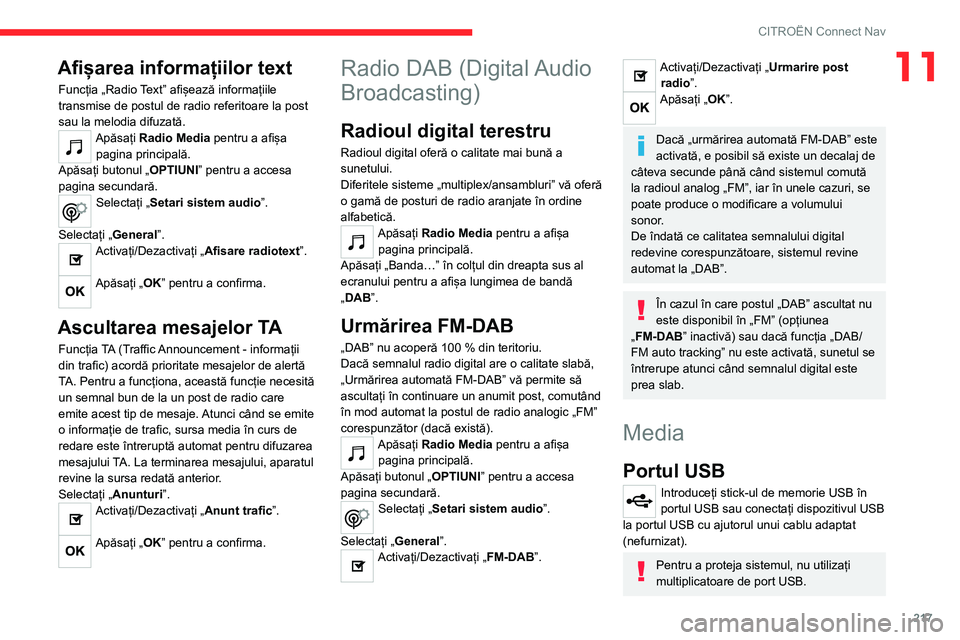
217
CITROËN Connect Nav
11Afișarea informațiilor text
Funcția „Radio Text” afișează informațiile
transmise de postul de radio referitoare la post
sau la melodia difuzată.
Apăsați Radio Media pentru a afișa pagina principală.
Apăsați butonul „ OPTIUNI” pentru a accesa
pagina secundară.
Selectați „Setari sistem audio”.
Selectați „General”.
Activați/Dezactivați „Afisare radiotext ”.
Apăsați „OK” pentru a confirma.
Ascultarea mesajelor TA
Funcția TA (Traffic Announcement - informații
din trafic) acordă prioritate mesajelor de alertă
TA. Pentru a funcționa, această funcție necesită
un semnal bun de la un post de radio care
emite acest tip de mesaje. Atunci când se emite
o informație de trafic, sursa media în curs de
redare este întreruptă automat pentru difuzarea
mesajului TA. La terminarea mesajului, aparatul
revine la sursa redată anterior.
Selectați „Anunturi”.
Activați/Dezactivați „Anunt trafic”.
Apăsați „OK” pentru a confirma.
Radio DAB (Digital Audio
Broadcasting)
Radioul digital terestru
Radioul digital oferă o calitate mai bună a
sunetului.
Diferitele sisteme „multiplex/ansambluri” vă oferă
o gamă de posturi de radio aranjate în ordine
alfabetică.
Apăsați Radio Media pentru a afișa
pagina principală.
Apăsați „Banda…” în colțul din dreapta sus al
ecranului pentru a afișa lungimea de bandă
„DAB”.
Urmărirea FM-DAB
„DAB” nu acoperă 100 % din teritoriu.
Dacă semnalul radio digital are o calitate slabă,
„Urmărirea automată FM-DAB” vă permite să
ascultați în continuare un anumit post, comutând
în mod automat la postul de radio analogic „FM”
corespunzător (dacă există).
Apăsați Radio Media pentru a afișa pagina principală.
Apăsați butonul „ OPTIUNI” pentru a accesa
pagina secundară.
Selectați „Setari sistem audio”.
Selectați „General”.
Activați/Dezactivați „FM-DAB”.
Activați/Dezactivați „Urmarire post radio”.
Apăsați „OK”.
Dacă „urmărirea automată FM-DAB” este
activată, e posibil să existe un decalaj de
câteva secunde până când sistemul comută
la radioul analog „FM”, iar în unele cazuri, se
poate produce o modificare a volumului
sonor.
De îndată ce calitatea semnalului digital
redevine corespunzătoare, sistemul revine
automat la „DAB”.
În cazul în care postul „DAB” ascultat nu
este disponibil în „FM” (opțiunea
„FM-DAB” inactivă) sau dacă funcția „DAB/
FM auto tracking” nu este activată, sunetul se
întrerupe atunci când semnalul digital este
prea slab.
Media
Portul USB
Introduceți stick-ul de memorie USB în
portul USB sau conectați dispozitivul USB
la portul USB cu ajutorul unui cablu adaptat
(nefurnizat).
Pentru a proteja sistemul, nu utilizați
multiplicatoare de port USB.
Page 220 of 244
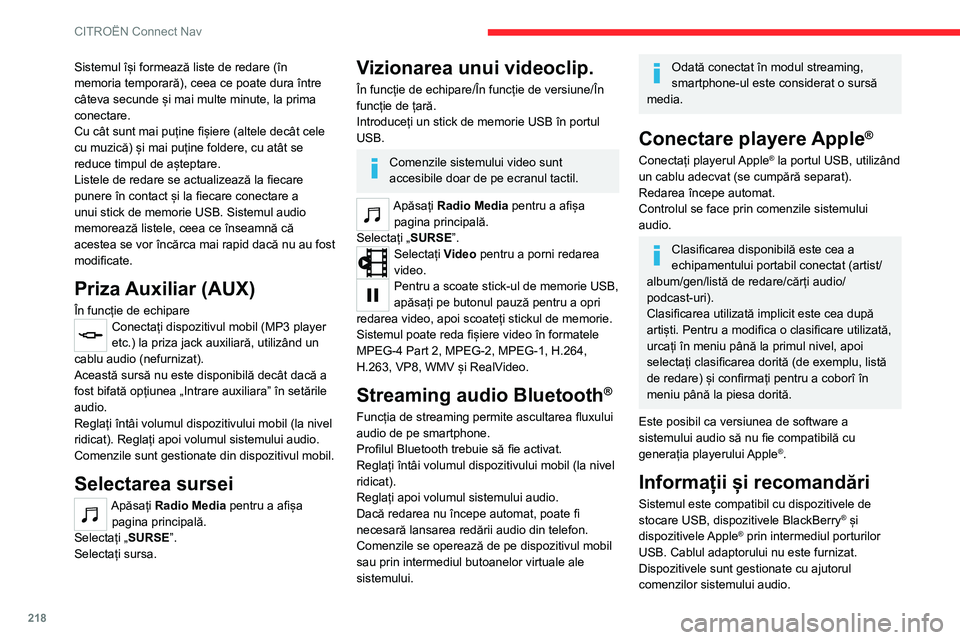
218
CITROËN Connect Nav
Sistemul își formează liste de redare (în
memoria temporară), ceea ce poate dura între
câteva secunde și mai multe minute, la prima
conectare.
Cu cât sunt mai puține fișiere (altele decât cele
cu muzică) și mai puține foldere, cu atât se
reduce timpul de așteptare.
Listele de redare se actualizează la fiecare
punere în contact și la fiecare conectare a
unui stick de memorie USB. Sistemul audio
memorează listele, ceea ce înseamnă că
acestea se vor încărca mai rapid dacă nu au fost
modificate.
Priza Auxiliar (AUX)
În funcție de echipareConectați dispozitivul mobil (MP3 player
etc.) la priza jack auxiliară, utilizând un
cablu audio (nefurnizat).
Această sursă nu este disponibilă decât dacă a
fost bifată opțiunea „Intrare auxiliara” în setările
audio.
Reglați întâi volumul dispozitivului mobil (la nivel
ridicat). Reglați apoi volumul sistemului audio.
Comenzile sunt gestionate din dispozitivul mobil.
Selectarea sursei
Apăsați Radio Media pentru a afișa pagina principală.
Selectați „SURSE”.
Selectați sursa.
Vizionarea unui videoclip.
În funcție de echipare/În funcție de versiune/În
funcție de țară.
Introduceți un stick de memorie USB în portul
USB.
Comenzile sistemului video sunt
accesibile doar de pe ecranul tactil.
Apăsați Radio Media pentru a afișa pagina principală.
Selectați „SURSE”.
Selectați Video pentru a porni redarea
video.
Pentru a scoate stick-ul de memorie USB,
apăsați pe butonul pauză pentru a opri
redarea video, apoi scoateți stickul de memorie.
Sistemul poate reda fișiere video în formatele
MPEG-4 Part 2, MPEG-2, MPEG-1, H.264,
H.263, VP8, WMV și RealVideo.
Streaming audio Bluetooth®
Funcția de streaming permite ascultarea fluxului
audio de pe smartphone.
Profilul Bluetooth trebuie să fie activat.
Reglați întâi volumul dispozitivului mobil (la nivel
ridicat).
Reglați apoi volumul sistemului audio.
Dacă redarea nu începe automat, poate fi
necesară lansarea redării audio din telefon.
Comenzile se operează de pe dispozitivul mobil
sau prin intermediul butoanelor virtuale ale
sistemului.
Odată conectat în modul streaming,
smartphone-ul este considerat o sursă
media.
Conectare playere Apple®
Conectați playerul Apple® la portul USB, utilizând
un cablu adecvat (se cumpără separat).
Redarea începe automat.
Controlul se face prin comenzile sistemului
audio.
Clasificarea disponibilă este cea a
echipamentului portabil conectat (artist/
album/gen/listă de redare/cărți audio/
podcast-uri).
Clasificarea utilizată implicit este cea după
artiști. Pentru a modifica o clasificare utilizată,
urcați în meniu până la primul nivel, apoi
selectați clasificarea dorită (de exemplu, listă
de redare) și confirmați pentru a coborî în
meniu până la piesa dorită.
Este posibil ca versiunea de software a
sistemului audio să nu fie compatibilă cu
generația playerului Apple
®.
Informații și recomandări
Sistemul este compatibil cu dispozitivele de
stocare USB, dispozitivele BlackBerry® și
dispozitivele Apple® prin intermediul porturilor
USB. Cablul adaptorului nu este furnizat.
Dispozitivele sunt gestionate cu ajutorul
comenzilor sistemului audio.
Page 226 of 244
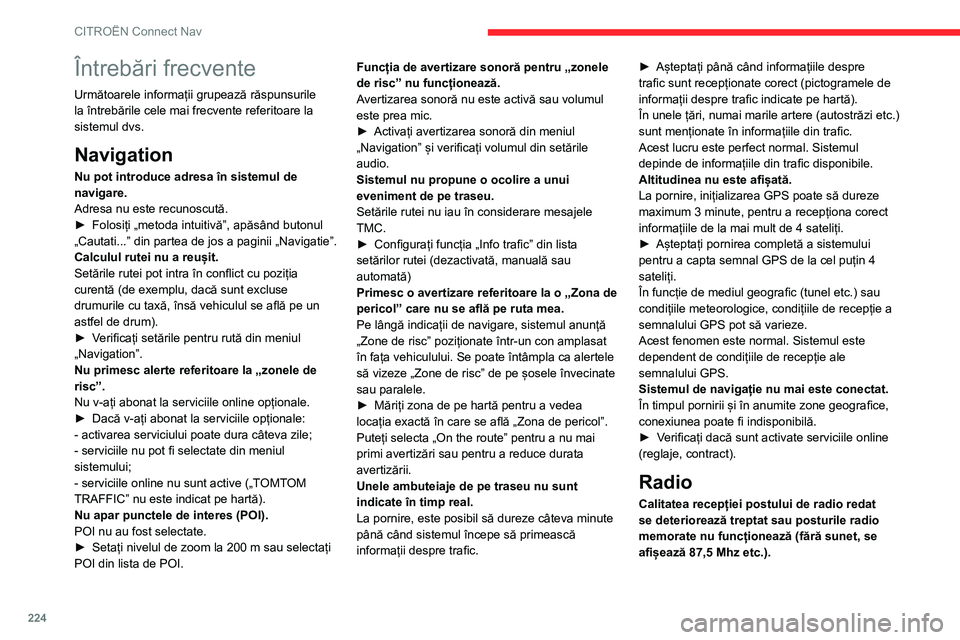
224
CITROËN Connect Nav
Întrebări frecvente
Următoarele informații grupează răspunsurile
la întrebările cele mai frecvente referitoare la
sistemul dvs.
Navigation
Nu pot introduce adresa în sistemul de
navigare.
Adresa nu este recunoscută.
►
Folosiți „metoda intuitivă”, apăsând butonul
„Cautati...” din partea de jos a paginii
„Navigatie”.
Calculul rutei nu a reușit.
Setările rutei pot intra în conflict cu poziția
curentă (de exemplu, dacă sunt excluse
drumurile cu taxă, însă vehiculul se află pe un
astfel de drum).
►
V
erificați setările pentru rută din meniul
„Navigation”.
Nu primesc alerte referitoare la „zonele de
risc”.
Nu v-ați abonat la serviciile online opționale.
►
Dacă v-ați abonat la serviciile opționale:
- activarea serviciului poate dura câteva zile;
- serviciile nu pot fi selectate din meniul
sistemului;
- serviciile online nu sunt active („T
OMTOM
TRAFFIC” nu este indicat pe hartă).
Nu apar punctele de interes (POI).
POI nu au fost selectate.
►
Setați nivelul de zoom la 200 m sau selectați
POI din lista de POI. Funcția de avertizare sonoră pentru „zonele
de risc” nu funcționează.
A
vertizarea sonoră nu este activă sau volumul
este prea mic.
►
Activați avertizarea sonoră din meniul
„Navigation” și verificați volumul din setările
audio.
Sistemul nu propune o ocolire a unui
eveniment de pe traseu.
Setările rutei nu iau în considerare mesajele
TMC.
►
Configurați funcția „Info trafic” din lista
setărilor rutei (dezactivată, manuală sau
automată)
Primesc o avertizare referitoare la o „Zona de
pericol” care nu se află pe ruta mea.
Pe lângă indicații de navigare, sistemul anunță
„Zone de risc” poziționate într-un con amplasat
în fața vehiculului. Se poate întâmpla ca alertele
să vizeze „Zone de risc” de pe șosele învecinate
sau paralele.
►
Măriți zona de pe hartă pentru a vedea
locația exactă în care se află „Zona de pericol”.
Puteți selecta „On the route” pentru a nu mai
primi avertizări sau pentru a reduce durata
avertizării.
Unele ambuteiaje de pe traseu nu sunt
indicate în timp real.
La pornire, este posibil să dureze câteva minute
până când sistemul începe să primească
informații despre trafic. ►
Așteptați până când informațiile despre
trafic sunt recepționate corect (pictogramele de
informații despre trafic indicate pe hartă).
În unele țări, numai marile artere (autostrăzi etc.)
sunt menționate în informațiile din trafic.
Acest lucru este perfect normal. Sistemul
depinde de informațiile din trafic disponibile.
Altitudinea nu este afișată.
La pornire, inițializarea GPS poate să dureze
maximum 3 minute, pentru a recepționa corect
informațiile de la mai mult de 4 sateliți.
►
Așteptați pornirea completă a sistemului
pentru a capta semnal GPS de la cel puțin 4
sateliți.
În funcție de mediul geografic (tunel etc.) sau
condițiile meteorologice, condițiile de recepție a
semnalului GPS pot să varieze.
Acest fenomen este normal. Sistemul este
dependent de condițiile de recepție ale
semnalului GPS.
Sistemul de navigație nu mai este conectat.
În timpul pornirii și în anumite zone geografice,
conexiunea poate fi indisponibilă.
►
V
erificați dacă sunt activate serviciile online
(reglaje, contract).
Radio
Calitatea recepției postului de radio redat
se deteriorează treptat sau posturile radio
memorate nu funcționează (fără sunet, se
afișează 87,5 Mhz etc.).
Vehiculul este prea departe de emițătorul
postului de radio selectat sau nu există niciun
emițător în zona geografică respectivă.
► Activați funcția „RDS” cu ajutorul meniului de
comenzi rapide pentru a permite sistemului să
verifice dacă există un emițător mai puternic în
zona geografică respectivă.
Antena lipsește sau a fost deteriorată (de
exemplu, ca urmare a unei treceri printr-o
spălătorie auto sau a intrării într-o parcare
subterană).
► Verificați antena la un dealer.
Mediul înconjurător (dealurile, clădirile, tunelurile,
parcările subterane etc.) blochează recepția,
inclusiv în modul RDS.
Acesta este un fenomen normal și nu indică o
defecțiune a sistemului audio.
Nu găsesc unele posturi de radio în lista
posturilor recepționate.
Denumirea postului de radio se schimbă.
Postul nu mai este recepționat sau denumirea
acestuia a fost schimbată în listă.
Unele posturi de radio transmit alte informații în
locul denumirii (titlul melodiei, de exemplu).
Sistemul interpretează aceste detalii ca fiind
denumirea postului de radio.
► Apăsați butonul „Update list” din meniul
secundar „Posturi de radio”.
Media
Redarea din memoria USB începe cu o
întârziere prea mare (aproximativ 2 - 3
minute).
Page 227 of 244

225
CITROËN Connect Nav
11Vehiculul este prea departe de emițătorul
postului de radio selectat sau nu există niciun
emițător în zona geografică respectivă.
►
Activați funcția „RDS” cu ajutorul meniului de
comenzi rapide pentru a permite sistemului să
verifice dacă există un emițător mai puternic în
zona geografică respectivă.
Antena lipsește sau a fost deteriorată (de
exemplu, ca urmare a unei treceri printr-o
spălătorie auto sau a intrării într-o parcare
subterană).
►
V
erificați antena la un dealer.
Mediul înconjurător (dealurile, clădirile, tunelurile,
parcările subterane etc.) blochează recepția,
inclusiv în modul RDS.
Acesta este un fenomen normal și nu indică o
defecțiune a sistemului audio.
Nu găsesc unele posturi de radio în lista
posturilor recepționate.
Denumirea postului de radio se schimbă.
Postul nu mai este recepționat sau denumirea
acestuia a fost schimbată în listă.
Unele posturi de radio transmit alte informații în
locul denumirii (titlul melodiei, de exemplu).
Sistemul interpretează aceste detalii ca fiind
denumirea postului de radio.
►
Apăsați butonul „Update list” din meniul
secundar „Posturi de radio”.
Media
Redarea din memoria USB începe cu o
întârziere prea mare (aproximativ 2 - 3
minute). Unele fișiere furnizate cu stick-ul de memorie pot
încetini drastic accesul la citire (de 10 ori timpul
din catalog).
►
Ștergeți fișierele furnizate cu stick-ul de
memorie și limitați numărul de foldere secundare
din structura de fișiere.
E posibil să urmeze o pauză extinsă după
inserarea unui stick de memorie USB.
Sistemul citește o multitudine de date (folder
,
titlu, artist etc.). Acest proces poate dura de la
câteva secunde la câteva minute.
Acest lucru este perfect normal.
E posibil ca anumite caractere din
informațiile despre fișierele media redate să
nu fie afișate corect.
Sistemul audio nu poate procesa anumite tipuri
de caractere.
►
Utilizați caractere standard în numele de
piese și foldere.
Redarea fișierelor în modul streaming nu
începe.
Dispozitivul conectat nu lansează automat
redarea.
►
Începeți redarea de pe dispozitiv
.
Titlurile pieselor și timpii de redare nu se
afișează pe ecranul de streaming audio.
Profilul Bluetooth nu permite transferul acestor
informații.
Telephone
Nu reușesc să conectez telefonul Bluetooth. Este posibil ca funcția Bluetooth a telefonului
să fie dezactivată sau ca dispozitivul să nu fie
vizibil.
►
Asigurați-vă că funcția Bluetooth a telefonului
este activată.
►
V
erificați în setările telefonului ca acesta să
fie „vizibil pentru toți”.
►
Dezactivați, apoi reactivați funcția Bluetooth
a telefonului.
T
elefonul Bluetooth nu este compatibil cu
sistemul.
►
Puteți verifica dacă telefonul este compatibil
pe site-ul producătorului (servicii).
Android
Auto și/sau CarPlay nu funcționează.
E posibil ca funcțiile Android Auto și CarPlay să
nu se activeze în cazul în care cablurile USB
sunt de calitate slabă.
►
Folosiți cabluri USB originale pentru a
asigura compatibilitatea.
Android
Auto și/sau CarPlay nu funcționează.
Android Auto și CarPlay nu sunt disponibile în
toate țările.
►
Consultați Google
Android Auto sau site-ul
Apple pentru a vedea ce țări sunt acceptate.
Volumul telefonului conectat prin Bluetooth
este prea mic, nu se aude.
Volumul sunetului depinde atât de sistem, cât și
de telefon.
►
Măriți volumul sistemului audio la maximum
dacă este necesar și măriți volumul telefonului
dacă este necesar
.
Zgomotul ambiental afectează calitatea apelului
telefonic.
Page 228 of 244
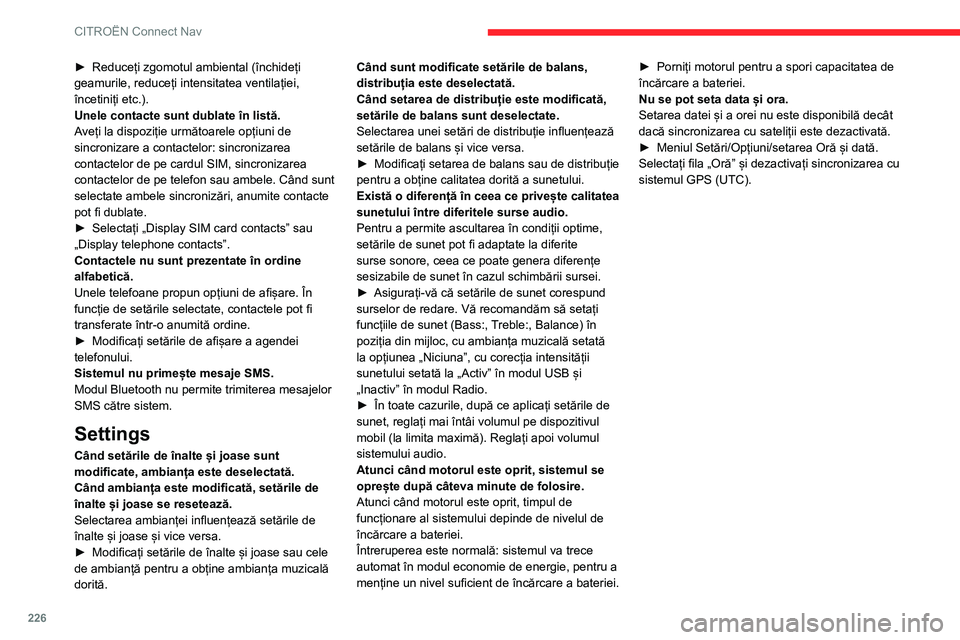
226
CITROËN Connect Nav
► Reduceți zgomotul ambiental (închideți
geamurile, reduceți intensitatea ventilației,
încetiniți etc.).
Unele contacte sunt dublate în listă.
A
veți la dispoziție următoarele opțiuni de
sincronizare a contactelor: sincronizarea
contactelor de pe cardul SIM, sincronizarea
contactelor de pe telefon sau ambele. Când sunt
selectate ambele sincronizări, anumite contacte
pot fi dublate.
►
Selectați „Display SIM card contacts” sau
„Display telephone contacts”.
Contactele nu sunt prezentate în ordine
alfabetică.
Unele telefoane propun opțiuni de afișare. În
funcție de setările selectate, contactele pot fi
transferate într-o anumită ordine.
►
Modificați setările de afișare a agendei
telefonului.
Sistemul nu primește mesaje SMS.
Modul Bluetooth nu permite trimiterea mesajelor
SMS către sistem.
Settings
Când setările de înalte și joase sunt
modificate, ambianța este deselectată.
Când ambianța este modificată, setările de
înalte și joase se resetează.
Selectarea ambianței influențează setările de
înalte și joase și vice versa.
►
Modificați setările de înalte și joase sau cele
de ambianță pentru a obține ambianța muzicală
dorită. Când sunt modificate setările de balans,
distribuția este deselectată.
Când setarea de distribuție este modificată,
setările de balans sunt deselectate.
Selectarea unei setări de distribuție influențează
setările de balans și vice versa.
►
Modificați
setarea de balans sau de distribuție
pentru a obține calitatea dorită a sunetului.
Există o diferență în ceea ce privește calitatea
sunetului între diferitele surse audio.
Pentru a permite ascultarea în condiții optime,
setările de sunet pot fi adaptate la diferite
surse sonore, ceea ce poate genera diferențe
sesizabile de sunet în cazul schimbării sursei.
►
Asigurați-vă că setările de sunet corespund
surselor de redare. Vă recomandăm să setați
funcțiile de sunet (Bass:,
Treble:, Balance) în
poziția din mijloc, cu ambianța muzicală setată
la opțiunea „Niciuna”, cu corecția intensității
sunetului setată la „Activ” în modul USB și
„Inactiv” în modul Radio.
►
În toate cazurile, după ce aplicați setările de
sunet, reglați mai întâi volumul pe dispozitivul
mobil (la limita maximă). Reglați apoi volumul
sistemului audio.
Atunci când motorul este oprit, sistemul se
oprește după câteva minute de folosire.
Atunci când motorul este oprit, timpul de
funcționare al sistemului depinde de nivelul de
încărcare a bateriei.
Întreruperea este normală: sistemul va trece
automat în modul economie de energie, pentru a
menține un nivel suficient de încărcare a bateriei. ►
Porniți motorul pentru a spori capacitatea de
încărcare a bateriei.
Nu se pot seta data și ora.
Setarea datei și a orei nu este disponibilă decât
dacă sincronizarea cu sateliții este dezactivată.
►
Meniul Setări/Opțiuni/setarea Oră și dată.
Selectați fila „Oră” și dezactivați sincronizarea cu
sistemul GPS (UTC).
Page 230 of 244

228
Index alfabetic
Caseta cu siguranțe în compartimentul
motorului
176, 178
Caseta cu siguranțe în planșa de bord
176
Caseta de depozitare
56
CD
194
CD MP3
194
Centuri de siguranță
71–72, 78
Centuri de siguranță spate
71
Cheie
27–28, 31–32
Cheie cu telecomandă
27, 85–86
Cheie electronică
29–30
Cheie nerecunoscută
88–89
Cheie uitată in contact
87
Chingă superioară (fixare)
79, 81–82
Cititor USB
194, 217
Citroën ConnectedCAM™
100
Claxon
67
Collision Risk Alert
124–125
Comandă de avarie portbagaj
34
Comandă de avarie uși
31–32
Comandă de încălzire scaune
42
Comandă lumini
57–58
Comandă sistem audio
de la volan
190–191, 201
Comandă ștergător geam
62–63
Comenzi la volan
93–94
Comenzi vocale
203–204, 206–207
Compartimente de depozitare
52
Compartiment motor
157
Completare AdBlue®
159, 162
Completarea nivelului de AdBlue®
162
Comutare automată lumini de drum
61
Conducere
84–85Conducere economică 7
Conducere Eco (sfaturi)
7
Conectare Jack
218
Conectivitate
213
Conector de încărcare
(electric)
142, 146, 148–149
Conector USB
52, 194, 213, 217
Conexiune Android Auto
214
Conexiune Apple CarPlay
213
Conexiune
Bluetooth
195–196, 214–215, 219–220
Conexiune rețea Wi-Fi
215
Configurare vehicul
25
Consum carburant
7
Consum ulei
157
Consumuri
26
Contact
88, 221
Contactor
86–87
Contor
9, 103
Contor de kilometri zilnic
22
Controale
157, 159–161
Control dinamic al stabilitatii (CDS)
70
Control presiune (cu kit)
167, 169
Copii
72, 80–81
Copii (siguranță)
83
Covorașe de podea
54, 103
Cric
166–167, 170, 218
Curățare (recomandări)
141, 163–164
Cutie de viteze automată
92–94, 97, 160, 180
Cutie de viteze manuală
92, 97, 160D
DAB (Transmisie Audio Digitala) -
Radio digital
193, 217
Data (setare)
223
Deblocare deschideri
27, 29
Deblocare din interior
31
Deblocare uşi
31
Deblocare uși
29, 34
Degivrare
43, 50
Degivrare față
50
Degivrare lunetă
51
Delestare (mod)
155
Demontarea unei roți
170–172
Demontare covoraș de podea
54
Deschidere capotă motor
155–156
Deschidere geamuri
27
Deschidere portbagaj
29, 34
Detectarea neatenției
127–128
Detectare obstacole
128
Detectare pneu dezumflat
99, 168
Detectare pneu dezumflat (detectare)
99
Dezaburire
43, 50
Dezaburire față
50
Dezaburire spate
51
Dimensiuni
189
Diode electroluminiscente - LED
58, 173, 175
Discuri de frână
160
Dispozitiv Apple®
194, 218
Dispozitiv de remorcare
150
Dispozitiv de remorcare cu
sferă demontabilă
151–153
Drive Assist Plus
110